La realidad es que ese clic que hacen los teléfonos Android cada vez que toman una foto es novedoso… por un día. Después puede empezar a tornarse cansado, repetitivo e incluso irritante. Y ni hablar del momento arruinado por un teléfono que anuncia a los cuatro vientos que alguien está tomando fotos… clic, clic, clic. ¡Basta! Es un celular, no una cámara DSLR. Afortunadamente, todo se puede cambiar. Te explicamos cómo silenciar la cámara de un teléfono Android en simples pasos.

Nota: el sonido del obturador de la cámara es un requisito legal en algunos países, como Japón y Corea del Sur, para reducir el riesgo de que las personas tomen fotos sin consentimiento.
Configuración del volumen
La mayoría de los teléfonos Android tienen unos botones de volumen en el lateral. Estos controlan todo el audio, no solo el relacionado con las llamadas o la música. Si deseas desactivar los sonidos del obturador de manera rápida, estos botones maestros son tu mejor opción.

Paso 1: toca el botón para bajar el volumen mientras miras la pantalla. Una vez que el volumen está bajo por completo, el volumen cambiará a un modo de vibración. Si presionas nuevamente, la mayoría de los modelos hará que tu teléfono sea totalmente silencioso. Ya sea que optes por el modo vibración como por el silencio completo, ambos deberían silenciar el ruido del obturador.
Una vez más, esta opción debería funcionar con casi todos los teléfonos o tabletas con Android, incluyendo los teléfonos Samsung, LG y Pixel. Pero aún debes recordar restaurar nuevamente el volumen cuando termines de tomar fotografías, por lo que no es una solución permanente.
Desactivar el sonido del obturador directamente
Si necesitas desactivar el sonido del obturador, pero quieres escuchar todos los otros sonidos en tu teléfono, hay una opción más directa en la configuración de la cámara.
Paso 1: en el menú principal de tu teléfono, selecciona el icono de la cámara, como si fueras a hacer una foto.

Paso 2: dirígete a la configuración de tu cámara. Esto usualmente se representa por un icono de engranaje en la esquina superior derecha de la aplicación de la cámara.

Paso 3: desplázate hacia abajo en la configuración de tu cámara hasta que encuentres una opción que diga sonido del obturador, sonido de la cámara o algo similar. Ten en cuenta que la interfaz puede parecer un poco diferente en tu Android, depende del teléfono y la versión del sistema operativo que tengas, pero esta es otra configuración que tienen la mayoría de los teléfonos con Android. Usamos un Samsung Galaxy para esta guía.
Paso 4: apaga la opción de sonido del obturador. Esto desactivará de manera permanente cualquier sonido de clic del obturador hasta que decidas volver a activarlo.
Desactivar temporalmente el sonido del obturador (modelos de Samsung)
Este método funciona bien si vas a tomar fotos durante la próximas hora o dos y no quieres que el sonido del obturador suene todo el tiempo, pero después de eso, ya no te importa tanto. En general es útil para teléfonos Samsung y es posible que no funcione en todos los modelos de Android, aunque existen métodos alternativos para teléfonos como el Google Pixel.
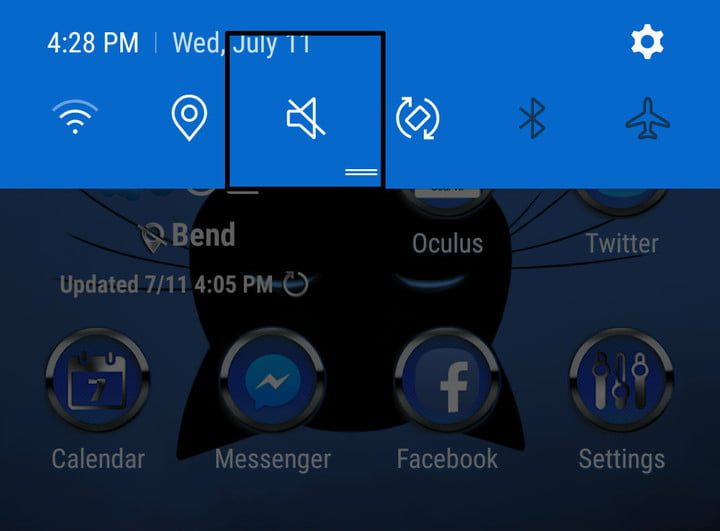
Paso 1: dirígete al menú de tu teléfono y desliza hacia abajo desde la parte superior para abrir la configuración y el menú de notificaciones. Busca el icono de volumen que tiene un diseño similar a un megáfono.
Paso 2: mantén presionado el icono del volumen hasta que se abra un menú para el modo de sonido. Esta es una ventana de acceso directo del volumen maestro que te permite cambiar entre sonido y vibración. Sin embargo, la tercera opción es la que estás buscando, es decir, la opción que dice Mute.
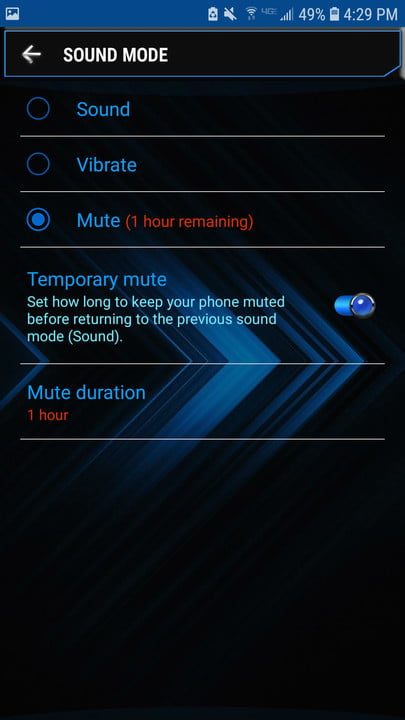
Paso 3: selecciona Silenciar y busca la opción Silencio temporal, que debe estar directamente debajo de la misma. Asegúrate de que la opción “temporalmente silenciado” también esté activada.
Paso 4: ahora se abrirá una opción que te permitirá seleccionar durante cuánto tiempo deseas que el modo silencioso dure. Selecciona el marco de tiempo que mejor funcione para ti y todo el sonido se silenciará durante ese lapso.
A muchas personas les gusta usar esta opción para reuniones y eventos importantes, pero también es una gran alternativa si vas a hacer muchas fotografías con tu teléfono y no quieres escuchar constantemente el sonido del obturador.




